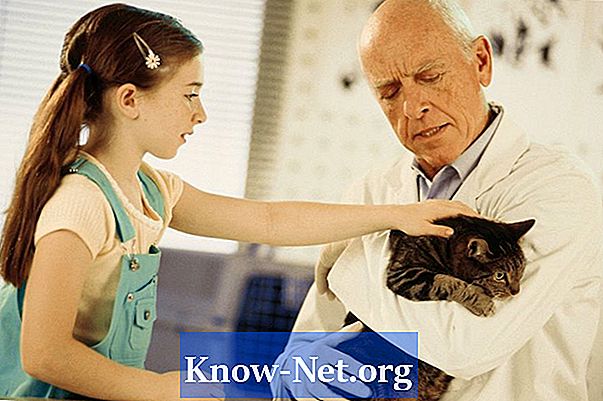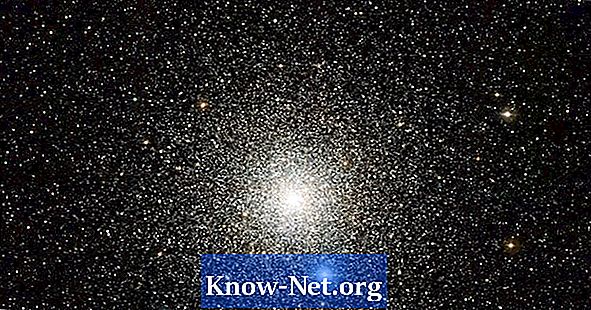Contente
Para fazer um fundo de bolinhas em um texto ou gráfico no Adobe Illustrator, você pode fazer cada uma delas ou simplificar sua tarefa criando um padrão no Illustrator, e aplicá-lo como fundo de um objeto. Os padrões do programa preenchem grandes áreas com formas geométricas repetidas ou texturas irregulares. O truque de criar o padrão correto está no uso preciso de dimensões e limites.
Instruções

-
Decida o tamanho das bolinhas. Selecione a ferramenta elipse na caixa de ferramentas e desenhe algumas como teste. Para limitar a operação da ferramenta no desenho de círculos verdadeiros, segure shift enquanto arrasta para criar sua forma.
-
Escolha o ângulo no qual seu padrão se repetirá. A maioria dos padrões de bolinhas seguem um eixo vertical ou horizontal.
-
Escolha as cores. Você pode preferir todos os círculos da mesma cor, ou um padrão de repetição de uma série de círculos de diferentes cores. Escolha as cores de uma biblioteca ou crie você mesmo. Para escolher da biblioteca, abra o painel de amostra escolhendo "Amostras" no menu da janela, então abra o menu do painel no canto superior direito. Escolha uma biblioteca do menu dos livros de cores, que está no menu Abrir Biblioteca de Amostras. Para criar uma cor a partir do zero, abra o Painel de Cores escolhendo "Cor" do menu da janela. Mova as barras até ver a cor desejada, então arraste o display de amostra do Painel de Cor para o Painel de Amostras.
-
Crie um número mínimo de círculos para construir um padrão que se repete ao longo do eixo escolhido. Para ter certeza de que são equidistantes, abra o painel de transformação escolhendo "Transformar" no menu da janela. Escolha a ferramenta de seleção do programa e selecione um círculo. Observe que a largura e altura de seu círculo deve ser idêntica. Clique nos campos de medidas marcados com um "X", digite um sinal de positivo e a dimensão do círculo, segure "Alt" ou "Option" (para Macs) e pressione "Enter" para duplicar o círculo em um novo local. Continue duplicando até ter círculos suficientes para seu padrão.
-
Escolha a ferramenta de seleção do Illustrator e selecione os círculos que deseja com a mesma cor. Se planeja usar somente uma cor em seu padrão, você pode marcar ao redor de todos os círculos com a ferramenta de seleção. Se precisar selecionar somente círculos específicos, clique no primeiro, então segure shift enquanto seleciona os demais.
-
Clique na amostra apropriada no painel de amostras para aplicar sua cor aos círculos selecionados. Clique em uma área em branco para retirar a seleção daqueles círculos, e então selecione outro grupo para colorir tanto quanto necessário até que tenha aplicado cor a todas as bolinhas.
-
Selecione a ferramenta retângulo do programa. Desenhe uma caixa do centro de seu círculo superior esquerdo ao centro de seu círculo inferior direito. Selecione o preenchimento deste quadrado como vazio clicando em Preencher amostra na caixa de ferramentas, e, então, no ícone na parte inferior direita da caixa, que consiste em uma caixa com uma linha vermelha diagonal. Clique na amostra "Stroke", e então em "Nenhuma" amostra, ambos na caixa de ferramentas.
-
Coloque sua nova caixa delimitadora atrás das bolinhas selecionando "Enviar para trás", no menu Organizar, do menu Objeto. Escolha a ferramenta de seleção e marque ao redor de seus círculos e caixa delimitadora, para selecionar todos os elementos que precisa para seu padrão.
-
'Escolha "Definir Padrão" no menu Editar e escolha o nome de seu padrão no campo "Nome da Amostra". Clique em "OK". Aplique seu padrão criando um objeto para servir como fundo atrás de seus gráficos principais ou texto, e então clicando no seu padrão de bolinhas no painel de amostras.
Dicas
- Selecione todos os objetos em seu padrão e arraste-os ao painel de amostras para criar um novo padrão. Retire a seleção de todos os objetos ativos e, então, clique na nova amostra e escolha opções para renomear seu padrão.
- Aplique zoom ao seu trabalho enquanto o cria para fazê-lo tão preciso quanto necessário.
- Enquanto cria o padrão, arrume os círculos no painel de camadas de modo que itens da mesma cor fiquem em subcamadas contíguas. Isso ajuda a imprimir o padrão.
- A aplicação do padrão começa na régua de origem do documento e se move da esquerda para a direita. Mude a origem da régua para alterar como seu padrão é aplicado.
Aviso
- Acione o Smart Guides para certificar-se de que o programa mostra a localização precisa de pontos centrais de suas bolinhas enquanto você desenha a caixa delimitadora de seu padrão do canto superior esquerdo até a parte inferior direita.
- Use somente o número mínimo de objetos necessários para construir um padrão no Adobe Illustrator.